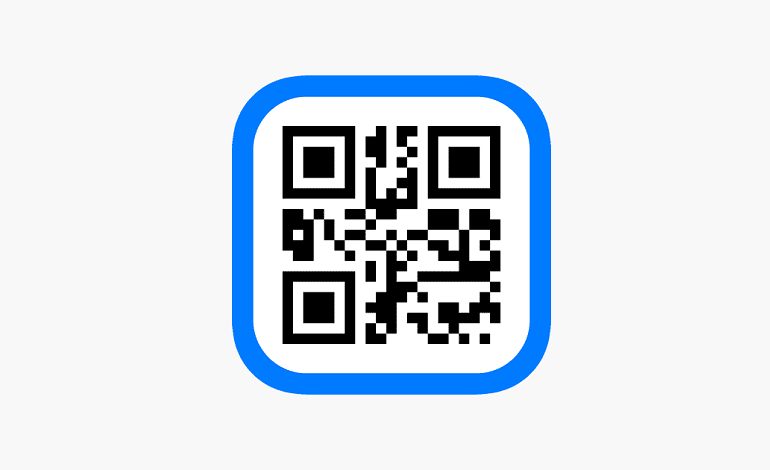
نحوه اسکن کدهای QR در ویندوز
کدهای پاسخ سریع (یا به اختصار کدهای QR) بارکدهای دو بعدی هستند که داده ها را برای خواندن دستگاه ذخیره می کنند. این کدهای QR معمولاً برای به اشتراک گذاری ایمیل ها، شماره تلفن ها، لینک های وب سایت و سایر اطلاعات استفاده می شوند. اما چگونه می توان این کدهای QR را در رایانه ویندوزی اسکن کرد؟ اگر گوشی خود را همراه ندارید، این راهنما به شما نشان می دهد که چگونه به راحتی یک کد QR را در رایانه ویندوز 10 یا 11 اسکن کنید.
1. نحوه اسکن کدهای QR با استفاده از برنامه دوربین ویندوز
مایکروسافت اخیراً یک اسکنر کد QR را به برنامه دوربین اصلی خود برای ویندوز اضافه کرده است. میتوانید از این برنامه برای اسکن سریع کد QR در رایانههای ویندوز 10 و 11 استفاده کنید. در اینجا مراحل هر دو سیستم عامل آمده است:
- روی آیکون بزرگنمایی در نوار وظیفه کلیک کنید یا Win + S را فشار دهید تا منوی جستجو باز شود.
- camera را در کادر جستجو تایپ کنید و اولین نتیجه ای که ظاهر می شود را انتخاب کنید.
- روی گزینه Barcode در سمت راست کلیک کنید.
- کد QR خود را در مقابل دوربین رایانه خود قرار دهید تا برنامه به طور خودکار آن را اسکن کند.
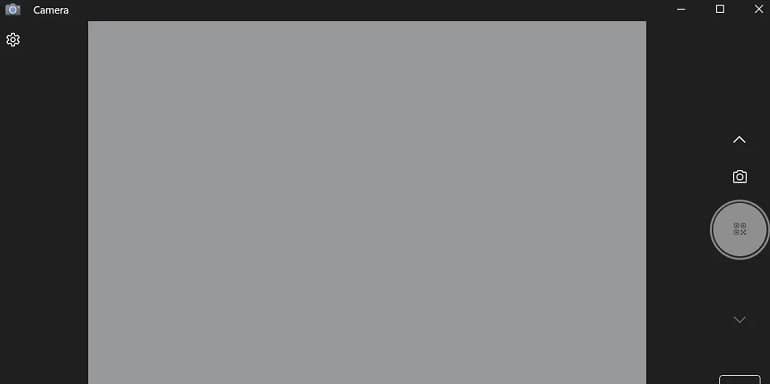
شایان ذکر است که اگر از آخرین نسخه ویندوز استفاده نمی کنید، ممکن است گزینه کد QR در برنامه دوربین ظاهر نشود. در این صورت، برای دسترسی به گزینه کد QR باید ویژگی های آزمایشی را در برنامه Windows Camera فعال کنید. در ادامه نحوه انجام این کار آمده است:
- با استفاده از جستجوی ویندوز، اپلبکیشن Camera را در رایانه خود باز کنید.
- روی آیکون چرخ دنده در گوشه سمت چپ بالا کلیک کنید تا تنظیمات برنامه باز شود.
- روی Related settings کلیک کنید تا بزرگ شود.
- کلید کنار Try out new experimental features، فعال کنید.
پس از انجام مراحل بالا، اپلیکیشن Camera را ریستارت کنید و باید گزینه QR code scanner را ببینید.
2. نحوه اسکن کدهای QR با استفاده از اپلیکیشن Codex
اگرچه برنامه Windows Camera اسکن کدهای QR را ساده می کند، اما بسیار محدود است. به عنوان مثال، این برنامه به شما اجازه نمی دهد کدهای QR را از یک تصویر موجود در رایانه خود اسکن کنید. برای انجام این کار، باید از یک برنامه اختصاصی اسکنر کد QR در ویندوز استفاده کنید. به لطف محبوبیت فزاینده کدهای QR، تعداد زیادی برنامه اسکنر کد QR در مایکروسافت استور موجود است. با استفاده از اپلیکیشنی مانند Codex می توانید به راحتی کدهای QR را روی رایانه ویندوزی خود اسکن یا تولید کنید.
برای اسکن کدهای QR با استفاده از برنامه Codex در ویندوز:
- کلید Windows را فشار دهید تا منوی Start باز شود.
- Microsoft Store را در کادر متنی تایپ کرده و Enter را فشار دهید.
- برنامه Codex را دانلود و بر روی رایانه خود نصب کنید.
- پس از دانلود برنامه Codex، آن را با استفاده از منوی جستجو باز کنید.
- روی دکمه Scan QR Code کلیک کنید.
- گزینه Camera را انتخاب کنید.
- با انتخاب Yes به برنامه Codex اجازه دهید از دوربین استفاده کند.
- کد QR را جلوی دوربین قرار دهید.
- این برنامه به طور خودکار کد QR شما را اسکن می کند و آن را در مرورگر درون برنامه باز می کند.
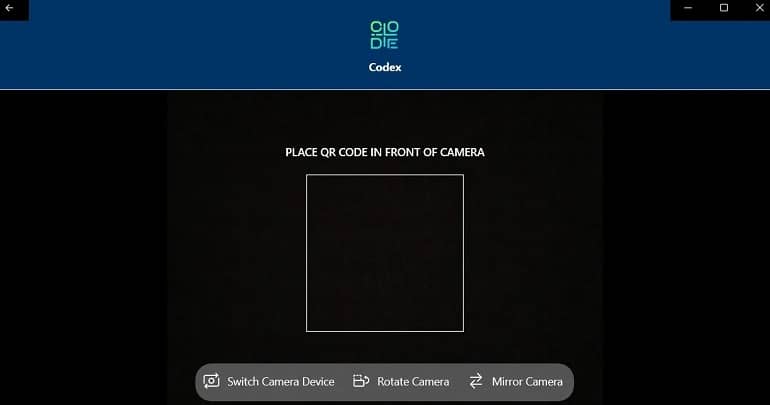
اگر به دنبال اسکن یک کد QR از یک تصویر موجود در رایانه خود هستید، میتوانید به جای آن این مراحل را دنبال کنید.
- اپلیکیشن Codex را باز کرده و گزینه Scan QR Code را انتخاب کنید.
- فایل را از صفحه زیر انتخاب کنید.
- روی دکمه Select Image کلیک کنید.
- تصویر حاوی کد QR را پیدا کنید و روی Open کلیک کنید
برنامه بلافاصله کد QR را در تصویر انتخاب شده اسکن کرده و آن را باز می کند. اکنون با دو روش آسان برای اسکن کدهای QR در رایانه ویندوز خود آشنا هستید. البته اینها تنها روش های اسکن کدهای QR در ویندوز نیستند. همیشه می توانید از Google Lens در کروم یا یک سرویس اسکن QR شخص ثالث به صورت آنلاین برای اسکن کدها در ویندوز استفاده کنید.



